Anda dapat menghubungkan akun Wise ke QuickBooks untuk mendapatkan fitur tagihan, yang memberi Anda pilihan untuk mengimpor tagihan langsung ke Wise sehingga Anda memiliki visibilitas yang lebih baik.
Pelajari cara menghubungkan akun Wise Anda dengan QuickBooks
Impor tagihan ke Wise
Anda dapat mengaktifkan fitur tagihan untuk melihat tagihan yang belum dibayar secara real-time di akun Wise Anda. Anda kemudian dapat membayarnya langsung dari halaman Tagihan.
Aktifkan fitur tagihan
Dari akun Wise Anda, buka nama bisnis Anda di sudut atas
Di Pengaturan, pilih Integrasi dan alat
Pilih Aplikasi dan Perangkat Lunak
Pilih Kelola di sebelah logo QuickBooks
Aktifkan Impor tagihan ke Wise
Kami tidak akan mengimpor tagihan apa pun yang Anda tandai sebagai lunas di QuickBooks.
Jika Anda telah membayar tagihan melalui penyedia lain, dan telah menandainya sebagai lunas di QuickBooks, tagihan tersebut tidak akan muncul di halaman Tagihan di Wise.
Tandai tagihan sebagai 'lunas' di QuickBooks
Di halaman yang sama, Anda juga akan melihat opsi untuk Secara otomatis menandai tagihan sebagai lunas di QuickBooks. Jika Anda mengaktifkan opsi ini, maka ketika Anda membayar tagihan melalui halaman Tagihan di Wise, kami akan secara otomatis menandainya sebagai lunas di QuickBooks. Biaya akan dicatat sebagai "Biaya Bank".
Untuk membayar tagihan yang belum dibayar:
Buka tab Tagihan di akun Wise Anda
Jika tagihan Anda sudah disinkronkan, Anda akan melihat daftar tagihan yang belum dibayar dari QuickBooks. Tagihan ini akan disinkronkan secara otomatis.
Dari tab Tagihan, Anda dapat membayar tagihan seperti biasa saat mengirim uang melalui Wise
Contoh pembayaran tagihan
Dalam contoh ini, tagihan Anda ‘ABC456’ sebesar €500 telah dibayarkan kepada ‘Vendor 1’ menggunakan fitur Pembayaran Tagihan di Wise, dan Anda mendanai tagihan tersebut dengan Wise EUR Anda.
Karena Anda menghubungkan Wise EUR Anda ke Daftar bank QBO Anda bernama ‘Wise - EUR’, transaksi pembayaran tagihan akan dicatat di Daftar tersebut.
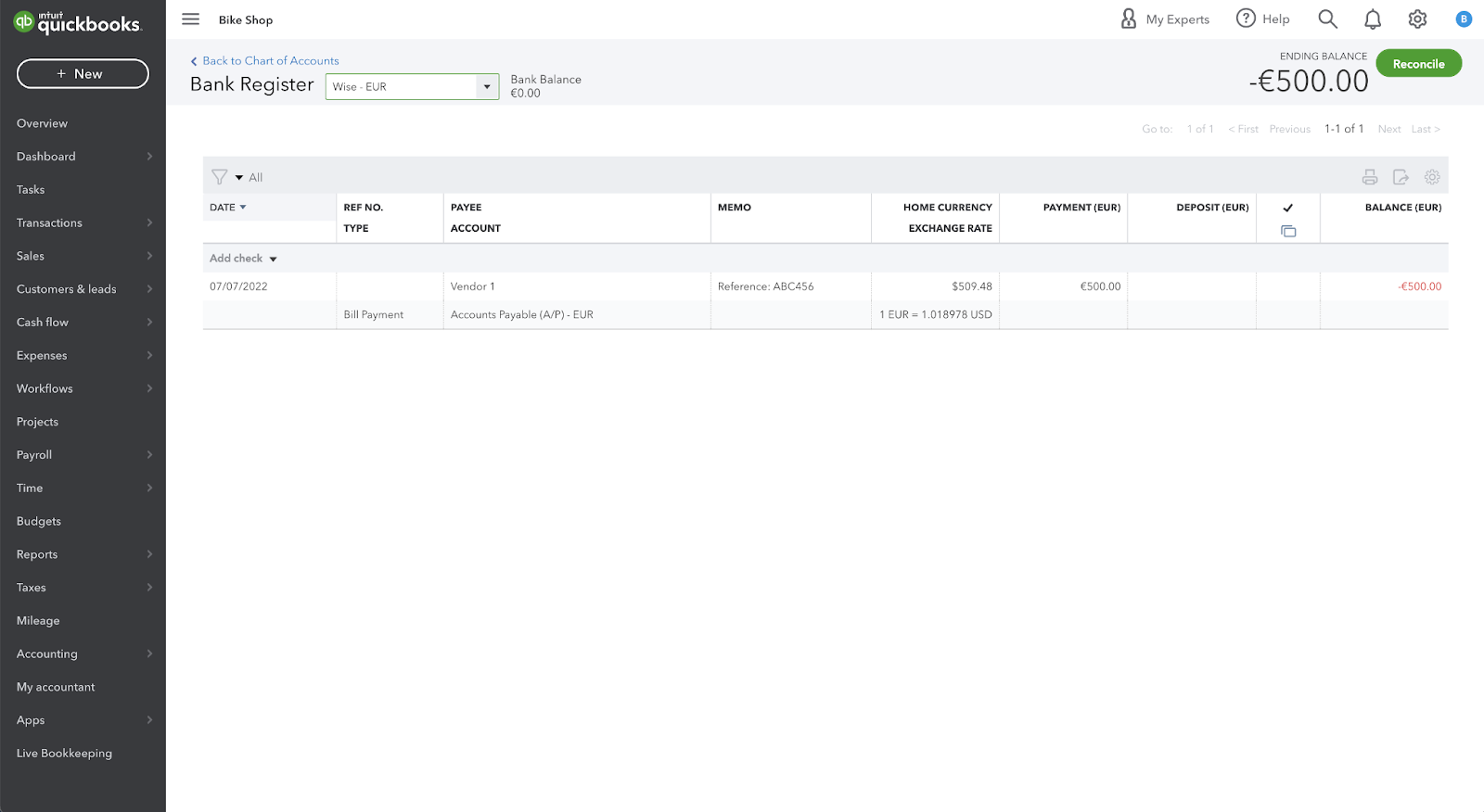
Anda akan melihat ‘Pembayaran Tagihan (Cek)’ dalam Pengeluaran Anda beserta jumlahnya.
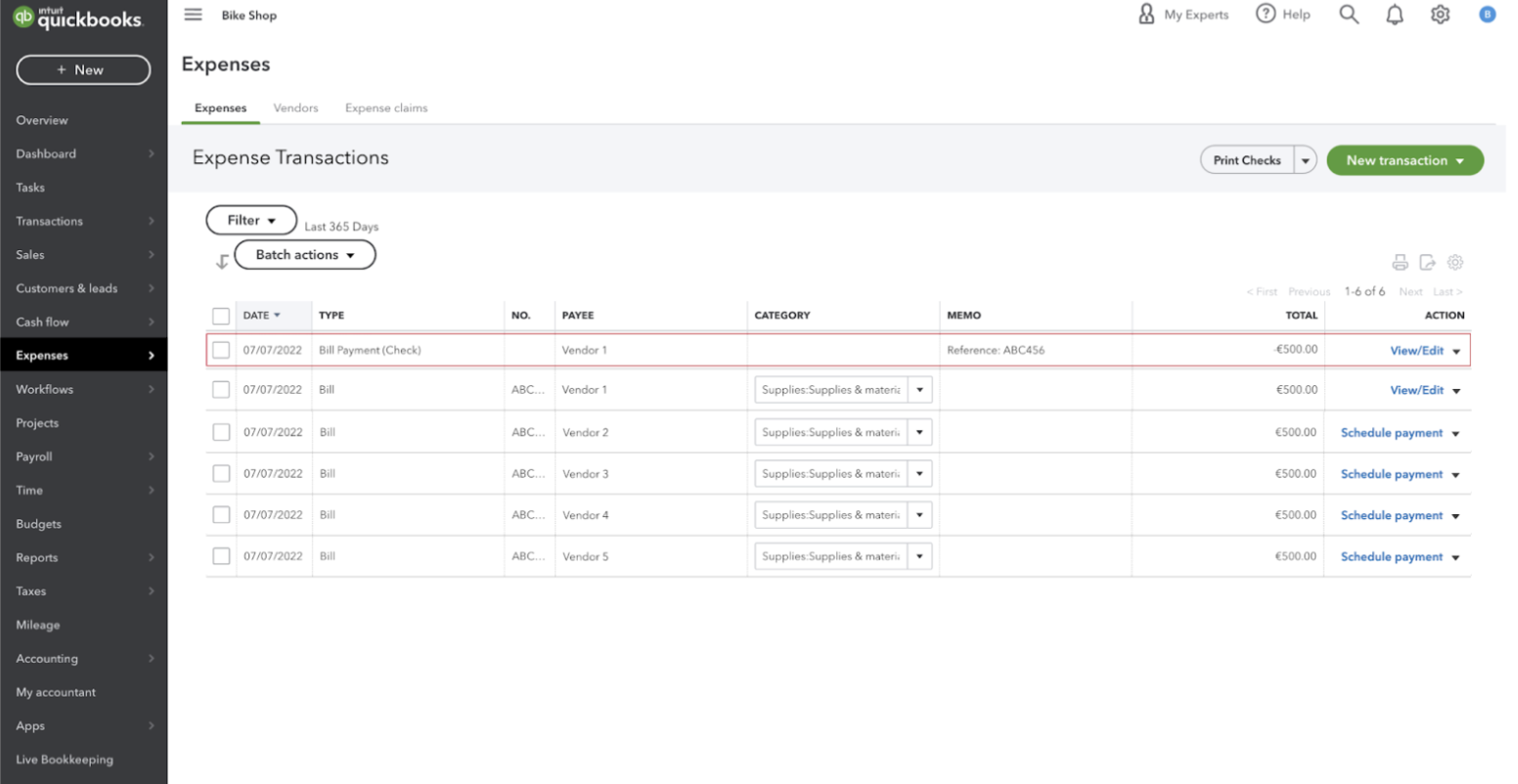
Dan Tagihan ‘ABC456’ Anda akan ditandai sebagai dibayar.
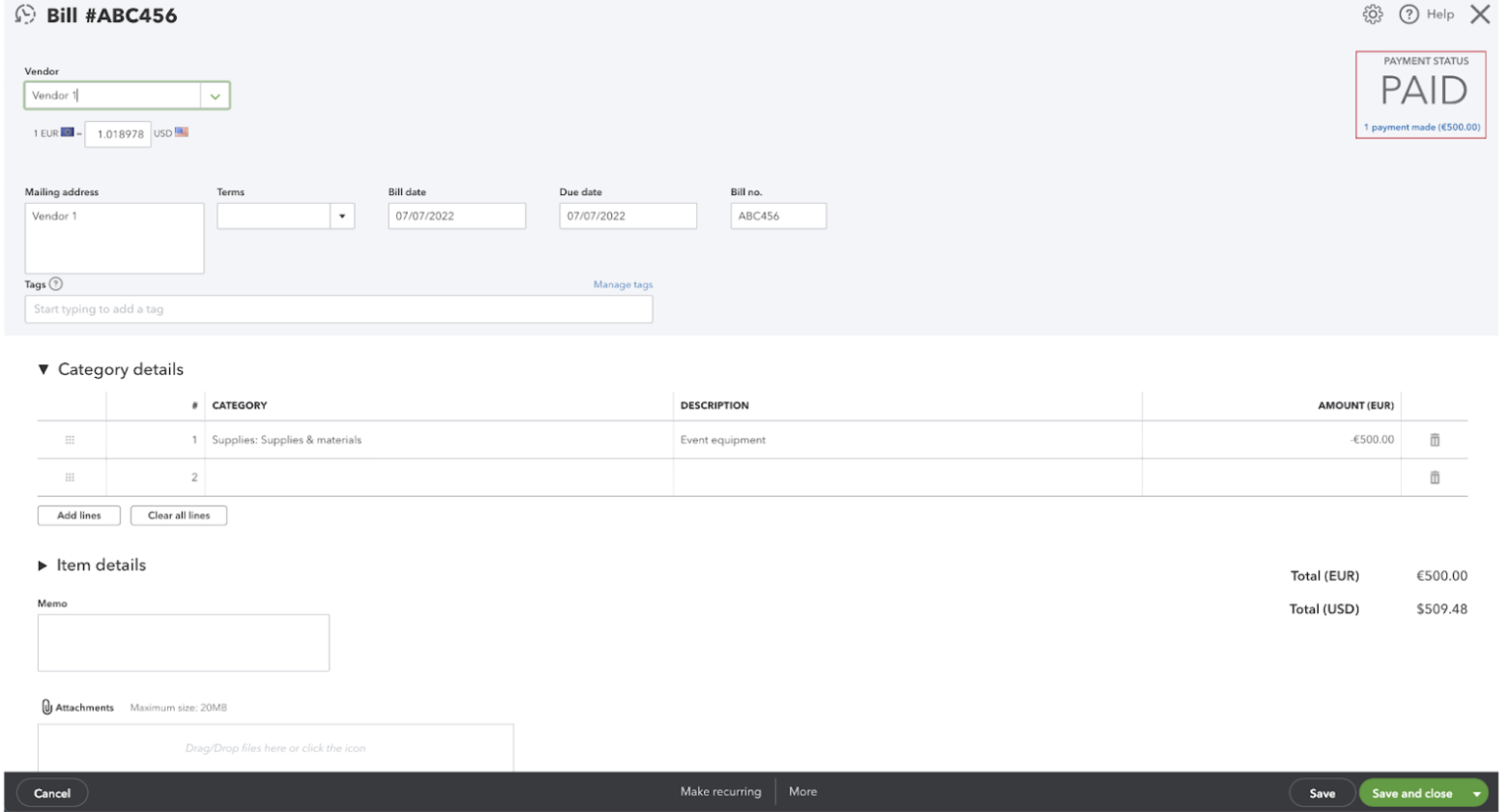
Bagaimana jika ada biaya yang terkait dengan pembayaran saya?
Biaya Wise akan dimasukkan secara otomatis sebagai Biaya transaksi terpisah dengan kategori ‘Biaya bank Wise’ dan Catatan ‘Biaya Wise’.
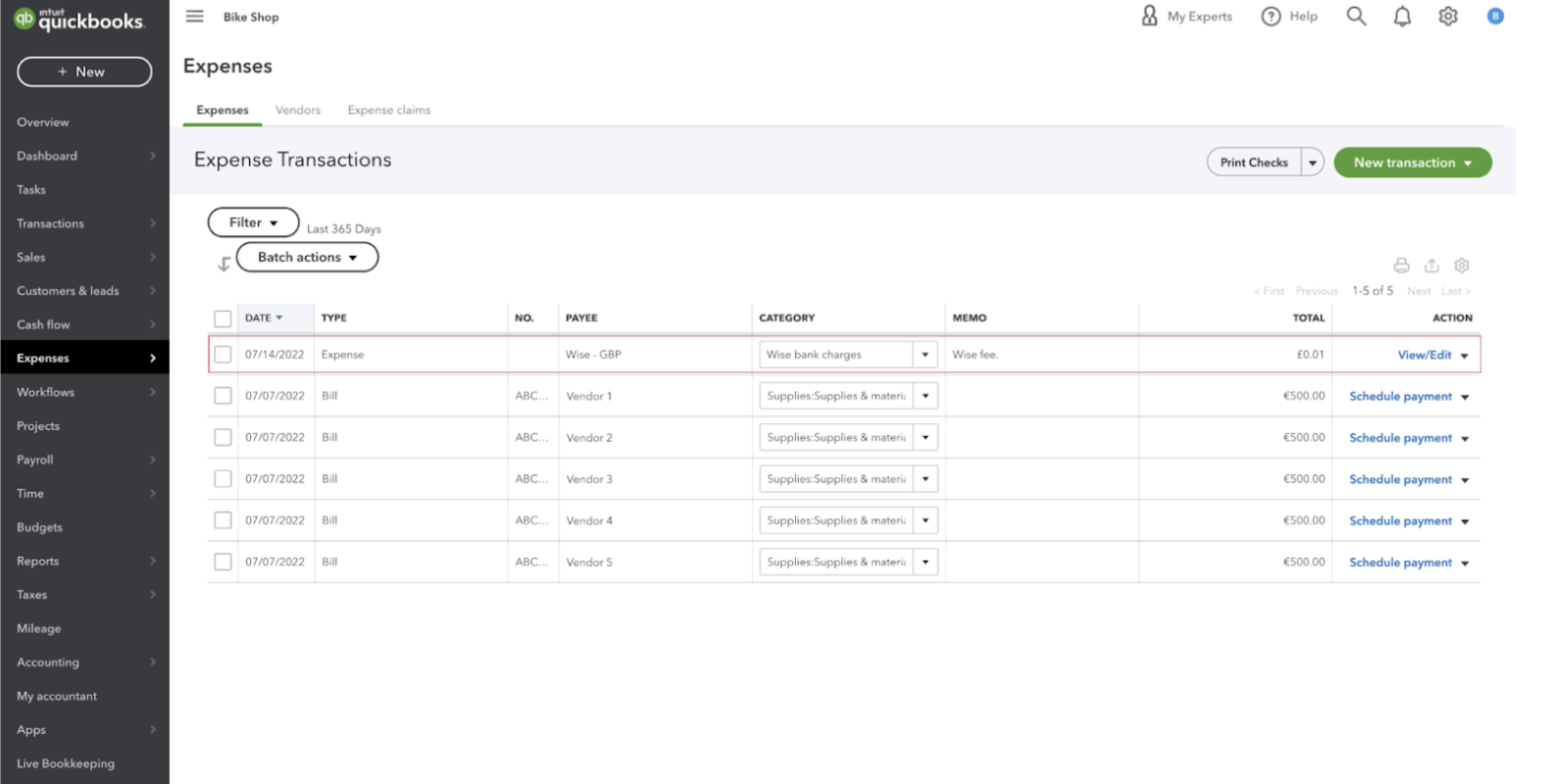
Mengapa saya melihat akun kliring? Akun apakah ini?
Akun kliring akan dibuat secara otomatis karena salah satu dari tiga alasan berikut ini:
Jika Anda memilih metode pembayaran eksternal, kami tidak selalu dapat mengambil informasi tentang rekening bank yang mendanai pembayaran, misalnya kartu non Wise atau pembayaran bank. Ini berlaku untuk pembayaran masuk dan keluar.
QuickBooks mengharuskan semua transaksi yang mencakup pertukaran mata uang dikonversi ke Mata uang asal Anda untuk membantu menjaga agar catatan Anda tetap rapi.
Sebagai contoh, jika mata uang utama Anda adalah USD dan Anda memilih untuk mendanai pembayaran tagihan GBP dengan akun Wise EUR Anda, QuickBooks tetap mengharuskan kami mencatat transaksi tersebut dalam USD. Ini berarti kami akan mencatat Transfer EUR ke USD di samping Pengeluaran USD ke GBP di Register Bank ‘Wise clearing from USD’ Anda, termasuk Memo yang menjelaskan hal ini.
Pelajari lebih lanjut tentang penyesuaian mata uang asal QuickBooks.
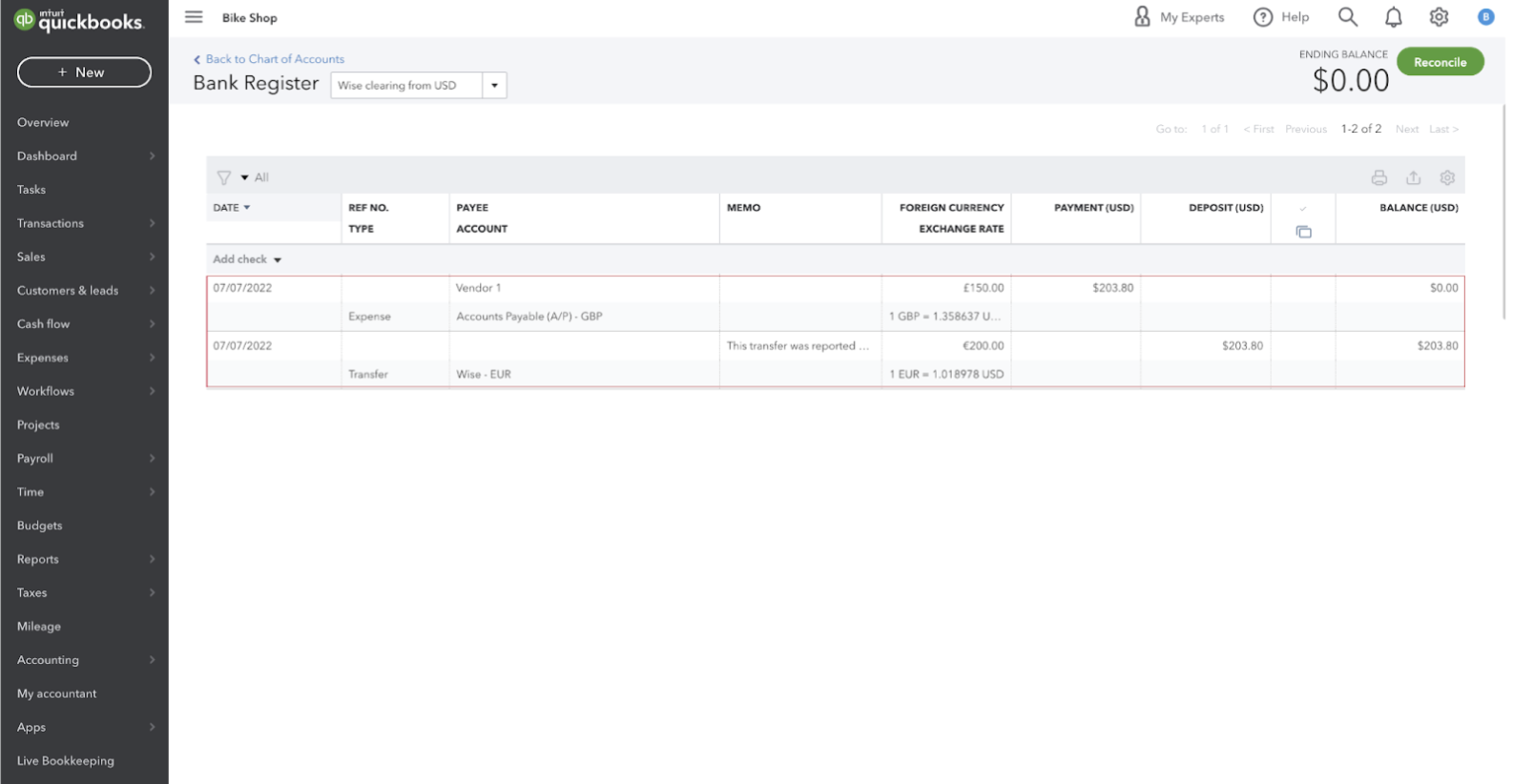
Pada setiap contoh tersebut, kami akan mencatat transaksi dalam Daftar Bank ‘Kliring Wise dari [currency]’ atau ‘Kliring Wise ke [mata uang]’ tergantung apakah transaksi tersebut adalah konversi masuk atau keluar.